Como salvar meu cadastro personalizado na plataforma AltoQi Builder? (importar/exportar)
- Criação do backup ou exportação do cadastro personalizado no AltoQi Builder
- Importação do cadastro personalizado para a plataforma AltoQi Builder
- Perguntas frequentes
Criação do backup ou exportação do cadastro personalizado no AltoQi Builder
Para criar e exportar um arquivo de backup do cadastro personalizado por você, siga o procedimento descrito abaixo.
- Abra o AltoQi Builder.
- Acesse a guia Arquivo e clique em Cadastro.
- Na janela "Cadastro" que será aberta, clique em Exportar..., disponível no canto inferior esquerdo da janela.

- Na aba Peça:
- Selecione a peça ou o grupo de peças (passo 1) desejado.
- Clique no botão Adicionar
>(passo 2) para mover os itens para o campo da direita da janela (passo 3), que lista os itens selecionados para a exportação.

Observação: Se você possuir esquemas de lançamento personalizados, você pode exportá-los junto com as peças.
Para isso, Acesse a aba Esquemas de lançamento e selecionar o esquema desejado e repita o processo para incluir esquemas personalizados.
- Após selecionar todos os itens desejados (envolvendo peças e esquemas de lançamento), clique em OK.
- Na janela Exportar Cadastro que se abre:
- Escolha o diretório desejado para salvamento
- Defina um nome para o arquivo de cadastro contendo os elementos a serem exportados.
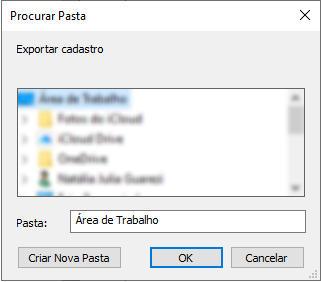
- Clique em Salvar na janela Exportar Cadastro para finalizar o procedimento e exportar o cadastro personalizado.
O arquivo criado será salvo no formato .aq com todos os elementos exportados no diretório selecionado para salvamento do arquivo de cadastro exportado e com a nomenclatura definida pelo usuário.

Observação: Para salvar símbolos, margens e modelos de projeto personalizados por você, consulte o artigo: Como salvar meus símbolos, margens e modelos de projeto personalizados.
Importação do cadastro personalizado para a plataforma AltoQi Builder
Para importar o cadastro personalizado antes exportado por você, siga o procedimento descrito na sequência.
Importante: A opção "Importar" só estará habilitada se não houver nenhum projeto aberto no AltoQi Builder.
Isso ocorre pois, para realizar a importação do cadastro personalizado, é necessário que nenhum projeto esteja aberto no AltoQi Builder. Portanto, certifique-se de que somente o programa esteja aberto, sem arquivos carregados, para que a importação possa ser realizada.
- Abra o AltoQi Builder sem nenhum projeto carregado.
- Acesse a guia Arquivo e clique em Cadastro.
- Na janela "Cadastro" que será aberta, clique em Importar..., disponível no canto inferior esquerdo da janela.

- Na janela Importar Cadastro aberta, localize o e selecione arquivo de extensão
.aqsalvo anteriormente, com o nome definido pelo usuário e diretório escolhido foi salvo e clique em Abrir. - Ainda na janela Importar Cadastro, escolha uma das opções:
-
Manter atual: mantém as peças já existentes.
-
Sobrescrever: substitui peças coincidentes e existentes do cadastro já existentes na instalação pelas importadas.
-
Observação: Quando houver duas peças com a mesma identificação, se selecionada a opção Manter atual, o programa manterá a peça já existente no cadastro de sua instalação. Se selecionada a opção Sobrescrever, o programa substituirá a peça existente no cadastro de sua instalação pela peça importada.
-png.png?width=254&height=134&name=image%20(1)-png.png)
- Clique em OK para importar o cadastro personalizado.
- Neste momento o programa listará as peças que foram importadas do cadastro personalizado. Revise a lista de itens a serem importados e clique em Continuar... para finalizar.
-png.png?width=688&height=78&name=image%20(2)-png.png)
Ao finalizar o carregamento do cadastro personalizado para o programa AltoQi Builder, será possível dar sequência ao desenvolvimento de seu projeto, por exemplo, com o lançamento dos respectivos elementos.
Perguntas frequentes
1. O que está incluído no arquivo de exportação?
Peças, grupos de peças e esquemas de lançamento personalizados.
2. Posso importar cadastros entre versões diferentes do Builder?
A importação de cadastros não é compatível com versões anteriores do AltoQi Builder. Ou seja, não é possível importar um backup criado em uma versão mais recente (como a 2025-08) em uma versão anterior (como a 2025-04).
Caso tente importar um cadastro de peças personalizado gerado a partir de versão superior em uma versão anterior, a mensagem "A pasta (...) não possui nenhum cadastro" será apresentada.
Portanto, deve-se realizar a importação da mesma versão ou de uma versão anterior para uma mais atual do que a do backup gerado.
3. O que acontece se eu importar uma peça já existente?
Você poderá escolher entre manter a peça atual ou sobrescrevê-la com a versão importada.
4. É possível exportar apenas esquemas personalizados?
Sim, basta acessá-los na aba Esquemas de lançamento durante a exportação.
5. A mensagem "A pasta (...) não possui nenhum cadastro" é indicada ao importar o cadastro mesmo com o arquivo na pasta selecionada. O que fazer?
Certifique-se de que o arquivo .aq está contido na pasta selecionada e verifique se o arquivo que deseja importar não foi gerado em uma versão superior à utilizada para importação.
A importação do arquivo de cadastro sempre deve ser realizada a partir da mesma versão ou de uma versão anterior para uma mais atual do que a do backup gerado.
![Brand Vertical-PRINCIPAL-1.png]](https://suporte.altoqi.com.br/hs-fs/hubfs/Brand%20Vertical-PRINCIPAL-1.png?width=70&height=63&name=Brand%20Vertical-PRINCIPAL-1.png)